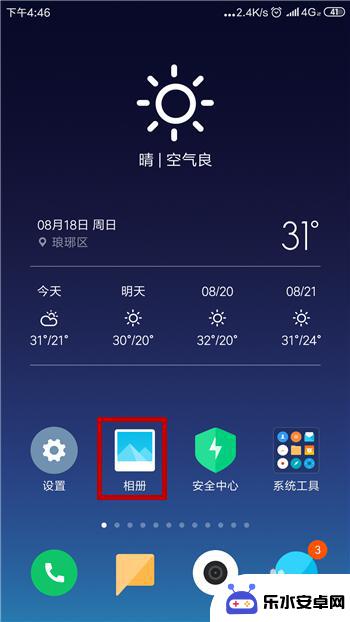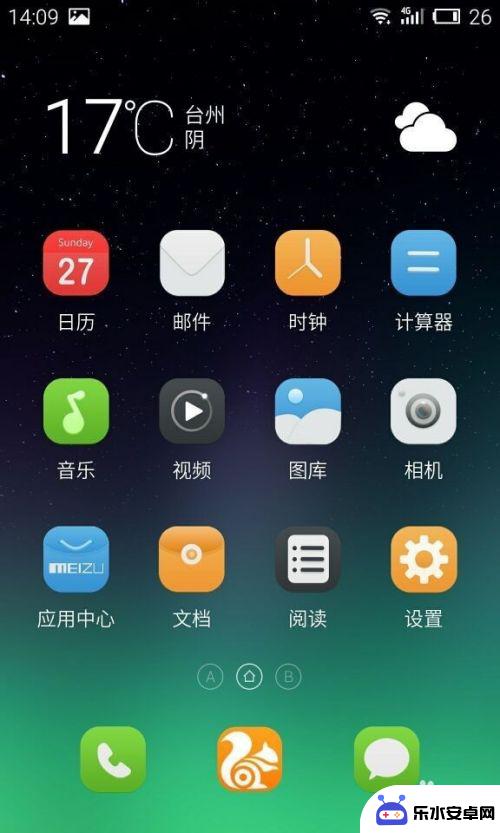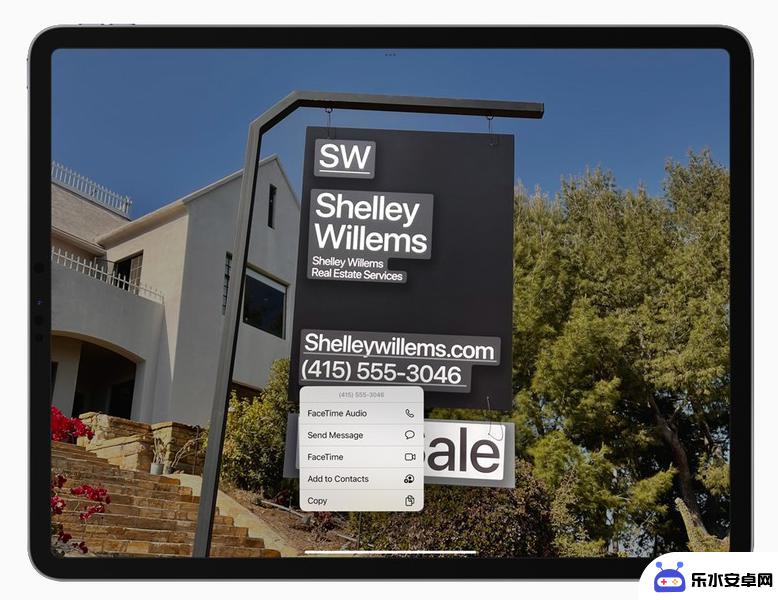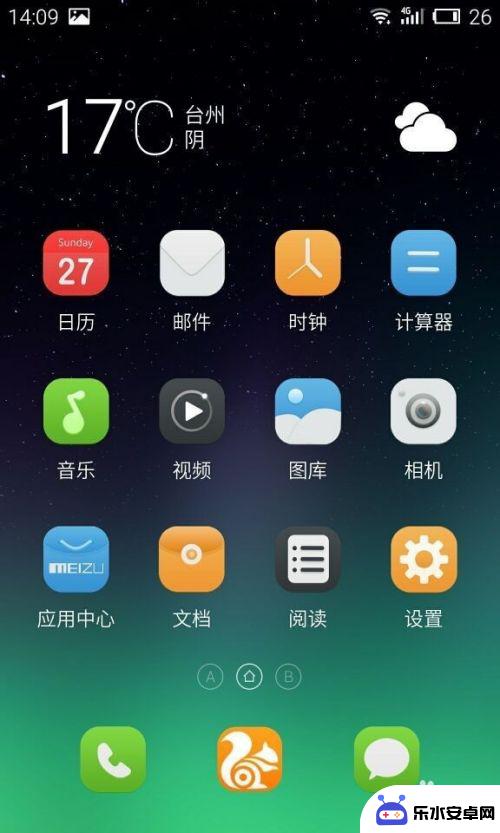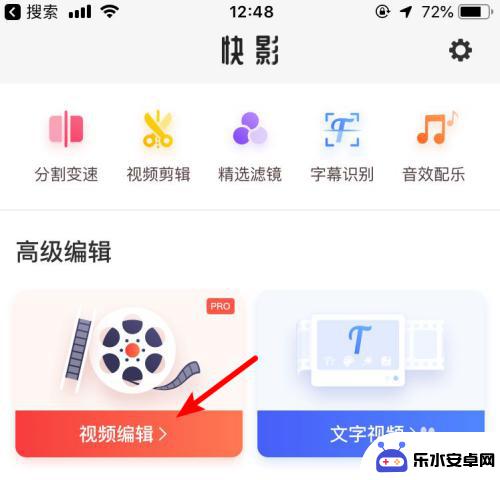用手机照片如何编辑文字 手机图片怎么加字
时间:2024-07-14来源:乐水安卓网
随着手机摄影的普及,编辑手机照片已经成为许多人日常生活中不可或缺的一部分,如何用手机照片加入文字,已经成为许多人关注的焦点。通过在手机上安装各种编辑软件,我们可以轻松地在照片上添加文字,增加照片的趣味性和表现力。无论是在朋友圈分享美食照片,还是在旅行中记录风景,都可以通过在图片上加入文字,让照片更加生动有趣。在这个数字化时代,手机图片加字已经成为一种时尚潮流,让我们一起如何用手机照片编辑文字,展现出更加个性化的照片作品吧!
手机图片怎么加字
具体方法:
1.在手机里点击“相册”,打开要编辑的图片。


2.在图片上点击一下,下面出现编辑图片菜单,点击“文字”编辑功能,如下图所示。
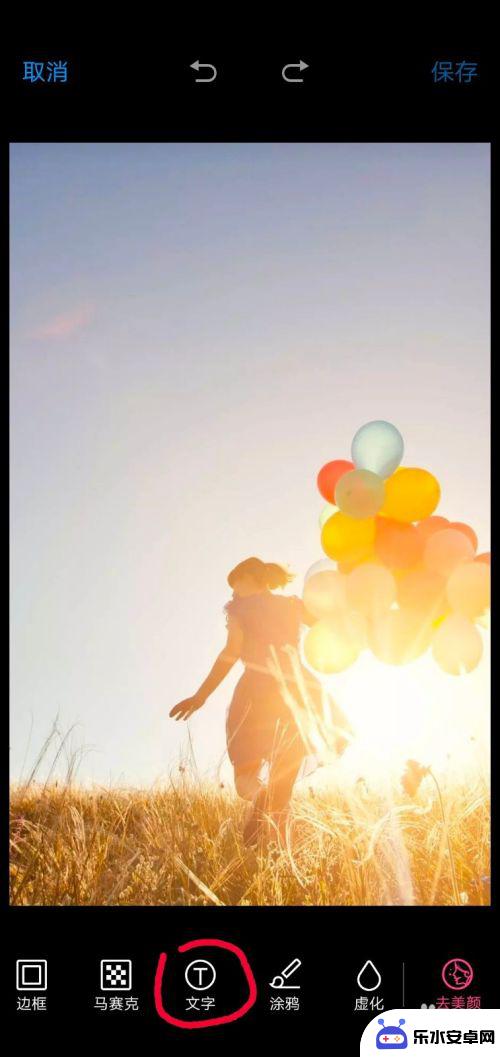
3.这时出现文字编辑的功能菜单,图片上会弹出一个文字输入框。在编辑菜单中选择字体颜色、字体类型,如选择字体为白色、经典字体类型。
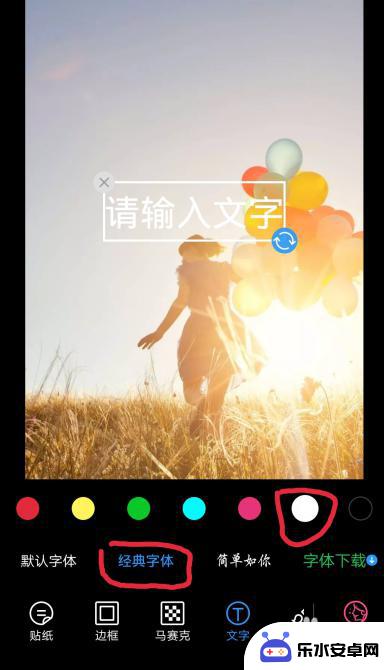
4.点击图片中输入的文字框,这时会弹出输入界面。输入你要添加的文字,如“往事如风”,点击完成按钮。
5.这时方框里就会显示要添加的文字,点击方框。出现右下角蓝色的箭头表示点击此箭头可以旋转文字方向;手指按着方框不动,可以移动方框的位置;方框变大变小可以改变文字的大小。
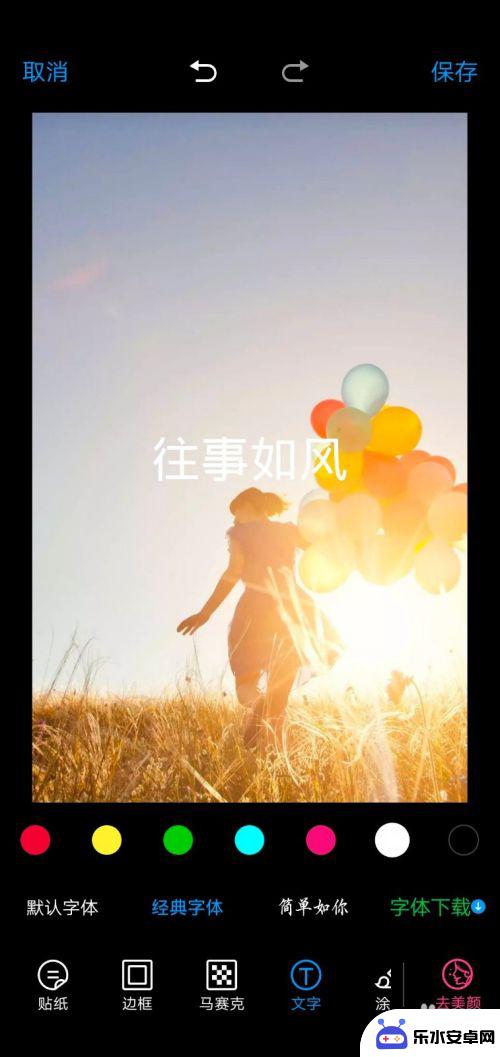
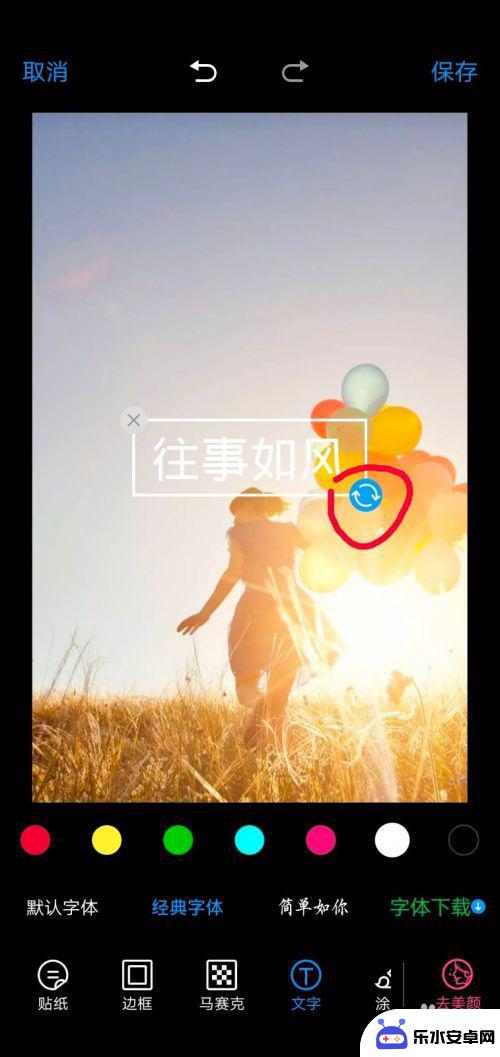
6.根据个人需求,编辑好文字之后,点击右上角的“保存”按钮,此张图片就编辑完成了。
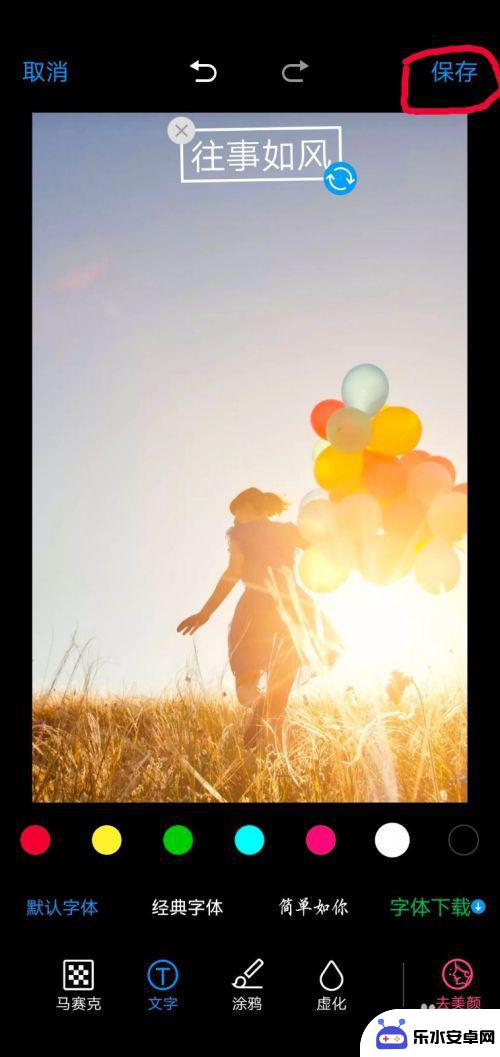

以上就是使用手机照片编辑文字的全部内容,如果你也遇到类似情况,可以参照我的方法来处理,希望对大家有所帮助。